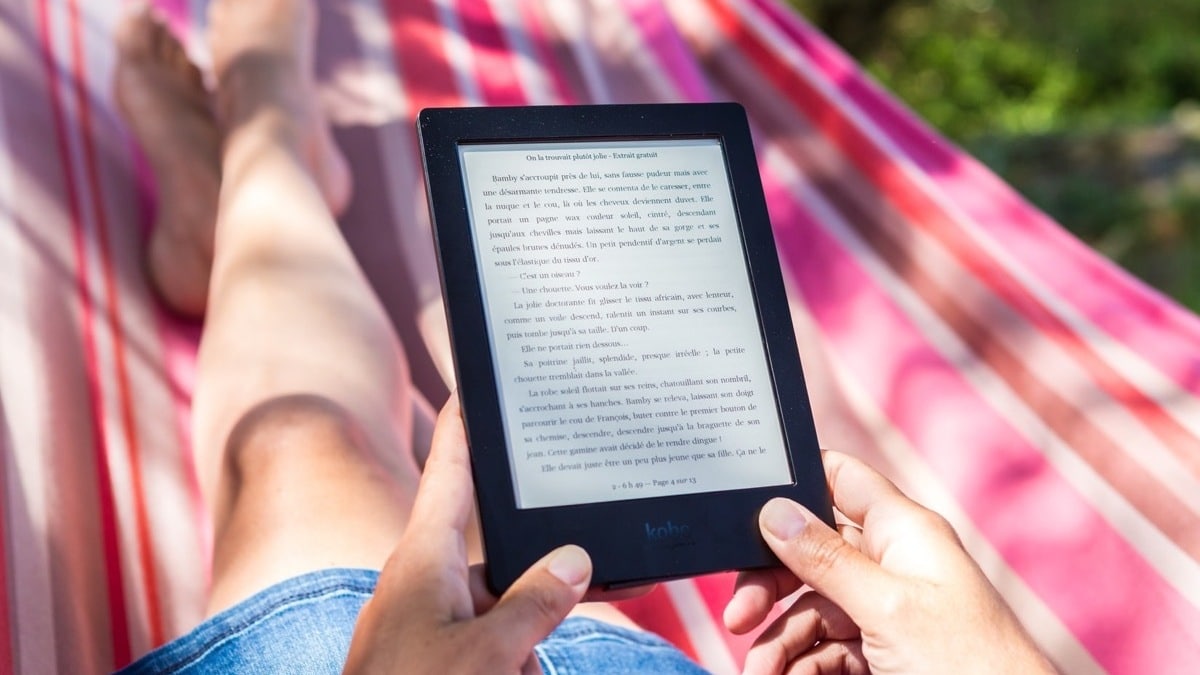
Amanti degli eBook e risparmiatori di carta, in questo articolo vi mostreremo come trasferire un libro o un documento su Kindle di Amazon in pochi e semplici passaggi.
Indice
I lettori Kindle sono un ottimo modo per leggere libri ovunque tu vada. Tuttavia, per poter leggere un libro sul tuo Kindle, devi prima trasferirlo sul dispositivo. Per gli utenti che non hanno un abbonamento a Kindle Unlimited, la funzionalità di trasferimento nativa era infatti molto comoda anche per trasferire libri da sorgenti gratuite. Vediamo oggi le alternative per trasferire un libro su Kindle di Amazon.
Come funziona Send to Kindle Amazon
Send to Kindle è un modo semplice e conveniente per trasferire documenti sul tuo dispositivo Kindle. È un servizio gratuito di Amazon che ti permette di inviare documenti, PDF e eBook a un dispositivo Kindle o all’app Kindle. I documenti possono essere inviati da un computer, da un dispositivo mobile o tramite e-mail. Se sei un utente Amazon che ha usufruito del servizio, negli scorsi giorni avrai ricevuto questa mail.
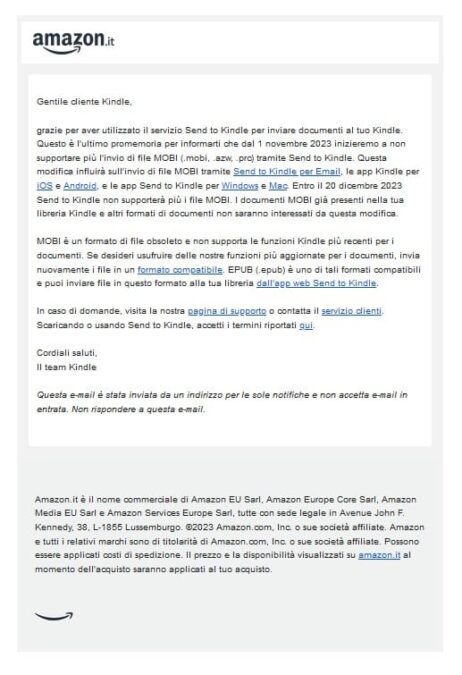
Come scritto, Amazon dal 1 novembre 2023 ha deciso di interrompere il servizio per alcuni formati supportati precedentemente, ad esempio il MOBI. I file in formato MOBI sono file di eBook sviluppati in precedenza da Amazon e utilizzati dai lettori Kindle. Ciò avviene perchè si tratta di un formato che sta diventando obsoleto, viste le numerose nuove funzionalità introdotte con il passaggio da una generazione di Kindle alla successiva.
Come trasferire un libro sul proprio Kindle Amazon
Trasferire un documento tramite computer
- Collega il tuo dispositivo Kindle al computer utilizzando un cavo USB.
- Apri il tuo browser e vai su sendtokindle.amazon.com: https://sendtokindle.amazon.com/.
- Fai clic sul pulsante “Invia file”.
- Seleziona i file che desideri inviare.
- Fai clic sul pulsante “Invia”.
Trasferire tramite dispositivo mobile
- Apri l’app Kindle sul tuo dispositivo mobile.
- Tocca l’icona “Menu”.
- Seleziona “Invia a Kindle”.
- Seleziona i file che desideri inviare.
- Tocca l’icona “Invia”.
Tramite e-mail
- Crea un’e-mail a un indirizzo e-mail autorizzato di Kindle.
- Allega i file che desideri inviare.
- Come oggetto dell’e-mail, inserisci “@kindle.com”.
- Invia l’e-mail.
I documenti inviati a Kindle tramite Send to Kindle vengono aggiunti alla libreria Kindle, convertiti precedentemente in formato MOBI o AZW3, a seconda del dispositivo Kindle o dell’app Kindle in uso.
Alcuni consigli per inviare documenti con Send to Kindle:
- Assicurati che i documenti siano in un formato supportato da Send to Kindle.
- Se stai inviando documenti da un computer, assicurati che il dispositivo Kindle sia acceso e connesso a Internet.
- Se stai inviando documenti da un dispositivo mobile, assicurati che l’app Kindle sia aggiornata all’ultima versione.
- Se stai inviando documenti tramite e-mail, assicurati che l’indirizzo e-mail autorizzato di Kindle sia corretto.
È anche possibile convertire file MOBI in altri formati, come ePub e PDF, formati più utilizzati e che meglio si adattano alle nuove tecnologie. Resterà quindi ancora disponibile la funzione Send to Kindle, con cui si invia il libro al proprio dispositivo, per i formati più recenti.
Convertire un documento in formato Kindle
Al momento quindi non conviene più possedere un eBook nel formato precedentemente utilizzato da Amazon, ma nel più comune epub. EPUB è un formato di file per eBook, basato su XML. È uno dei formati di eBook più popolari al mondo, supportato da una vasta gamma di dispositivi e software. I file EPUB sono compressi per risparmiare spazio, ma mantengono una buona qualità di lettura. Sono anche ottimizzati per la lettura su dispositivi mobili, con caratteri e layout che si adattano alla dimensione dello schermo.
I file EPUB possono essere creati da una varietà di programmi, tra cui Calibre, Adobe Digital Editions e iBooks Author. È anche possibile convertire file in altri formati, come PDF e MOBI, in formato EPUB utilizzando un convertitore di eBook.
Quindi, per convertire un documento in formato pdf ti suggeriamo Calibre: un software gratuito e open source per la gestione di eBook. È disponibile per Windows, macOS e Linux. Calibre può essere utilizzato per:
- Visualizzare, convertire, catalogare ed organizzare eBook
- Sincronizzare eBook con dispositivi di lettura
- Acquisire eBook da una varietà di fonti
- Creare eBook da file di testo e immagini



